在 iPhone 和 iPad 上制作新笔记的 7 种方法
![]()
iPhone 和 iPad 上的“备忘录”应用非常有用,可让您快速记下各种用途的信息。
在 iOS 和 iPadOS 的“备忘录”应用中创建新笔记的方法有很多种,其中一些方法速度非常快,对您来说可能是新的,所以如果您是“备忘录”应用的狂热用户,请看一看在 iPhone 或 iPad 上做新笔记的一些简便方法。
1:从主屏幕笔记图标
长按“备忘录”应用图标并选择“新建备忘录”,即可在 iPhone 或 iPad 上立即创建新备忘录。
![]()
2:来自备忘录应用
只需轻点“备忘录”应用中的“新建备忘录”按钮即可创建一个新备忘录。
![]()
好处:如果您的键盘已连接到 iPad 或 iPhone,则在“备忘录”应用中按 Command+N 也会创建一个新备忘录。
3:从锁定屏幕或任何地方,使用控制中心
将“新建笔记”选项添加到“控制中心”后,您可以从 iPhone 或 iPad 的任何位置(无论是从锁定屏幕、主屏幕还是在其他应用程序中)轻松即时地创建新笔记。
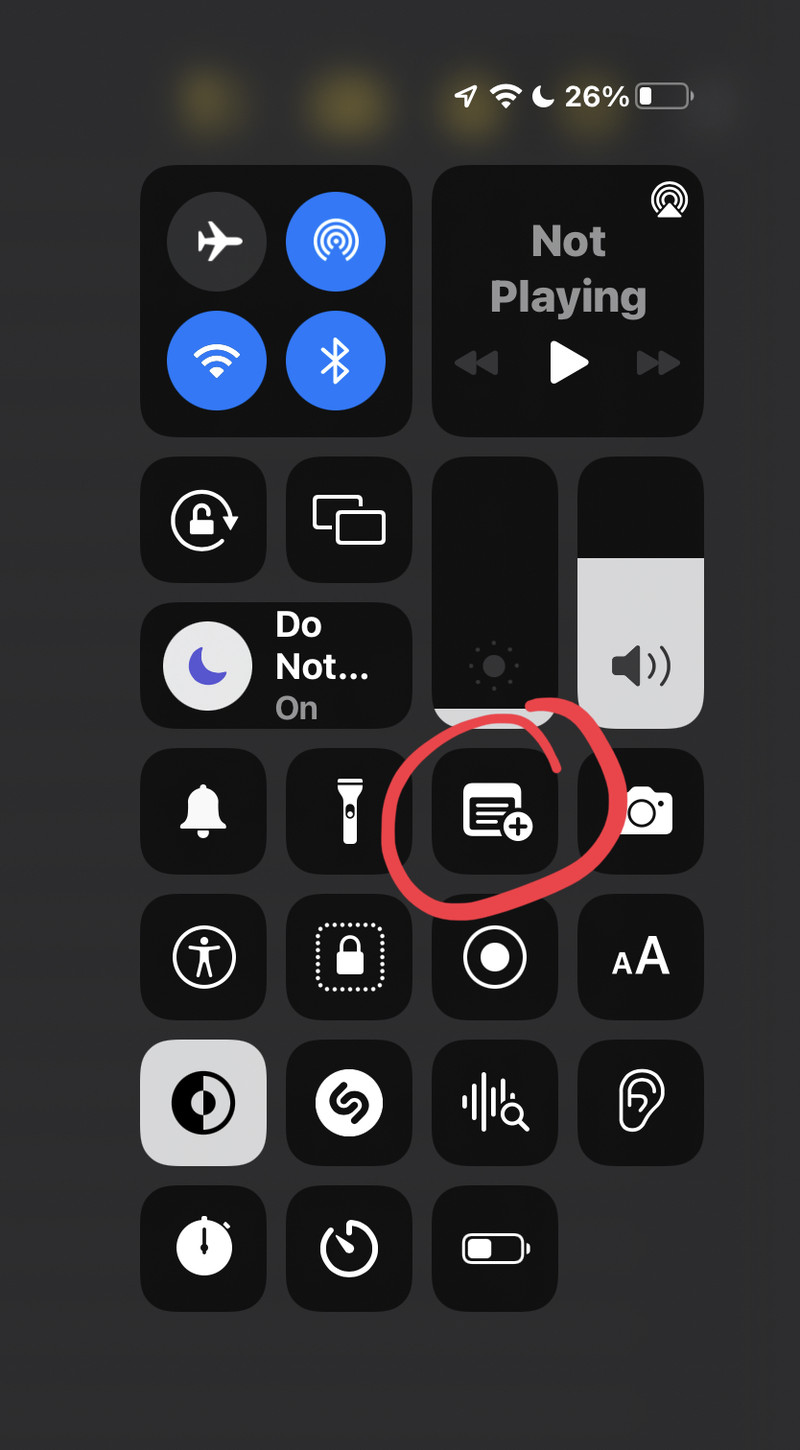
转到“设置”>“控制中心”> 并确保“注释”和“快速注释”选项已启用,以便能够访问这项出色的功能。
这可能是随时随地制作新笔记的最快通用方式,无论如何您正在使用的设备。
4:使用 Apple Pencil 从锁定屏幕
使用 Apple Pencil,只需轻点 iPad 的锁定屏幕即可创建新笔记。
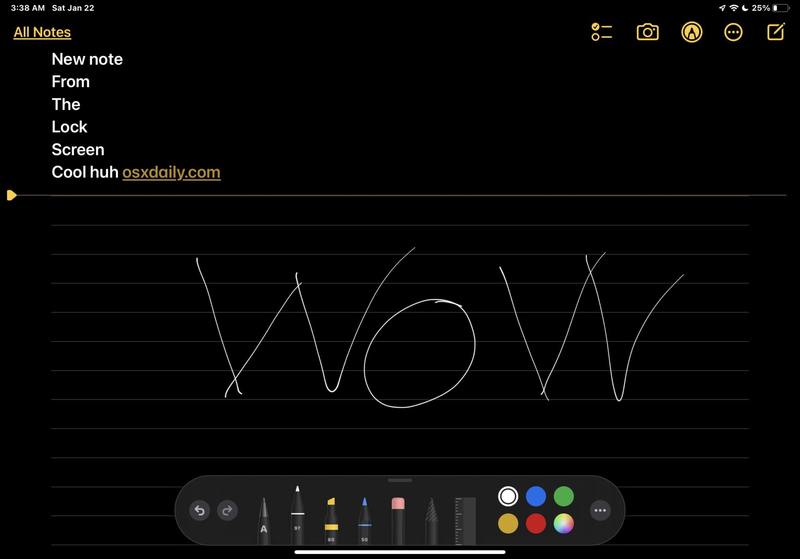
这非常方便,也许是 iPad 和 Apple Pencil 用户创建新笔记。
5:在 iPad 上从屏幕右下角向内轻扫以获取新的快速笔记
您可以使用手指、手写笔或 Apple Pencil 从 iPad 屏幕右下角向内滑动,立即创建新的快速笔记。
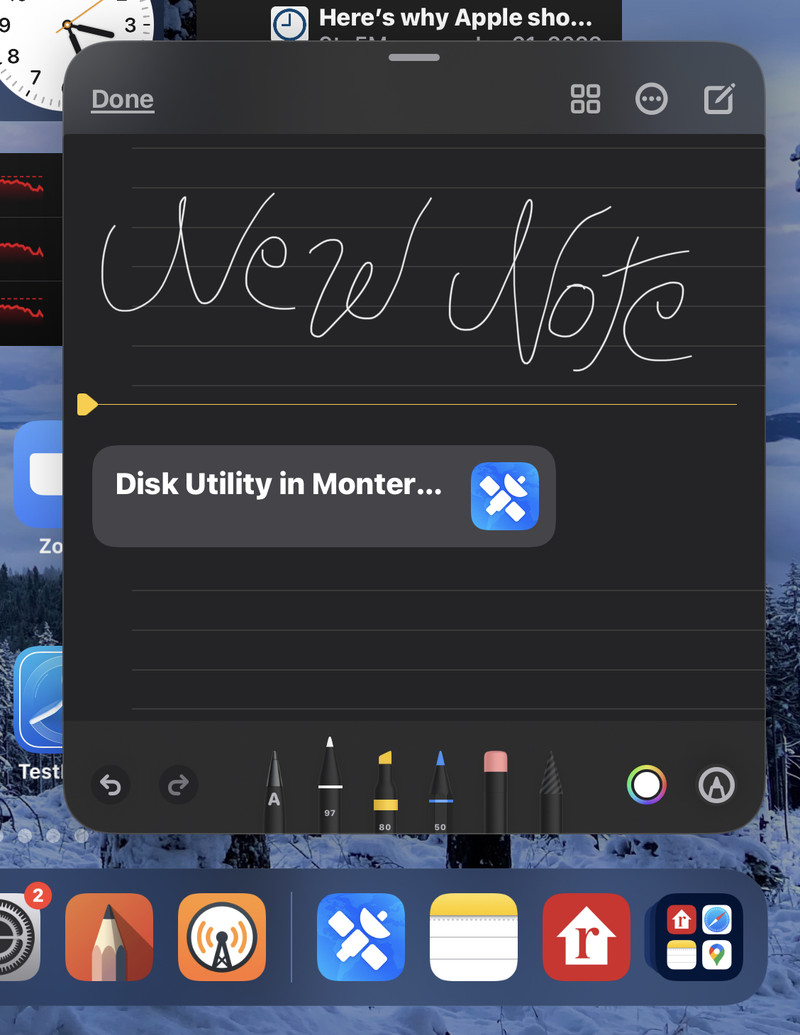
Quick Notes 非常方便,因为它们悬停在活动屏幕项目上,允许使用 iPad 进行多任务处理。它们非常有用,虽然目前仅限于 iPad,但它们肯定也会转向 iPhone。
6:使用 iPad 键盘快捷键的新快速笔记
对于将键盘连接到设备的 iPad 用户,按 globe+Q 或 fn+Q 也可以从任何地方创建一个新的快速笔记。
7:使用 Siri 创建新笔记
您可以在 Siri 的帮助下立即创建笔记虚拟助手。
只需召唤 Siri,然后说“为(主题或项目)创建新笔记”或“为(项目)创建新笔记”。
![]()
–
任何这些新创建的笔记都可以搜索,密码已锁定,已共享,文档扫描到, 将照片或视频直接捕捉到笔记中,或任何其他方便的笔记技巧 在那里可用。如果您不小心或无意中删除了一个,您也可以恢复它们。
您知道在 iPhone 或 iPad 上创建新笔记的另一种快速方法吗?在评论中让我们知道您的技巧!
